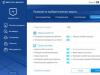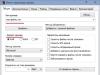Компания Microsoft вслед за другими производителями программного обеспечения задумалась об улучшении функционала родительского контроля. Это отличная возможность контролировать скачиваемый контент, особенно данная фича актуальна для родителей, так как дети часто скачивают платные приложения и опустошают родительские карты. Итак, если вас интересует как воспользоваться Windows Phone com Моя семья настроить и активировать учетную запись, читайте статью до конца.
Моя семья Windows Phone настроить регистрацию
Функционал родительского контроля у Майкрасофт достаточно широк и самое главное созданные аккуанты используются не только для смартфонов, но и для компьютеров. Управление семьей проходит на сайте account.microsoft.com/family . НО для начала вам необходимо пройти не сложную процедуру регистрации. После создания учетной записи, вы можете произвести нужные настройки и создать мультиаккуанты для всей семьи. Для регистрации и последующей авторизации вы будете использовать пароль и email, которые вводили при создании профиля.
Windows phone моя семья настроить добавить ребенка и другое
После того как вы вошли в панель управления, можно сразу воспользоваться функцией «Добавить ребенка». Когда с данной операцией покончено выбирайте ссылку «Просмотр и изменение настроек». Если у вашего ребенка еще нет собственного email, вам придется его создать и ввести в открывшейся форме.
В той же панели вы сможете добавить еще одного или нескольких взрослых, которые смогут просматривать или изменять приоритеты доступа на аккуанте ребенка.
Настроить моя семья в Windows Phone 8
Настройки могут слегка изменяться в зависимости от версии операционной системы. Но пугаться не стоит. Различия могут быть разве что в иконках. В своем профиле вам предстоит выбрать какие операции будут доступны на устройствах вашего чада. Вы сможете запрещать или разрешать игры на гаджеты ребенка, выбирать допустимый рейтинг, ограничивать скачивание платных игр или приложений со встроенными покупками. Кстати. Стоит отметить, что взрослые не смогут менять настройки друг у друга, но всем им будут доступны параметры редактирования у списка ребятишек.
Windows Phone настроить раздел моя семья
Для начала посетите страницу account.microsoft.com/family и введите свои учетные данные. На сайте вам будет доступна функция отправки приглашения для ребенка. Введите email ребенка и нажмите кнопку отправить. После отправки приглашения необходимо подтвердить участие аккуанта. Сделать это необходимо с устройства сына или дочери. После принятия приглашения нужно также согласиться с оффертой предлагаемой Microsoft.
Теперь выберите профиль вашего подопечного. И перейдите на страницу Расходы и Покупки. Теперь можете выставлять все параметры по вашему усмотрению.
Если вы испытываете проблемы со зрением, то не обязательно носить очки. Ведь есть линзы! А контактные линзы бывают разными , поэтому вы легко сможете подобрать себе подходящие.
Моя семья windows phone настроить вход в браузере
С этой частью настроек будет разобраться проще всего. Все современные браузеры предлагают запомнить пароль и логин вводимый на любом сайте требующем авторизации. После первого ввода пароля и почтового ящика, высветиться всплывающая форма, которая спросить сохранить ли пароль для учетной записи Microsoft. При повторном посещении сайта, ваш обозреватель уже подставит необходимые данные, а вам лишь нужно будет подтвердить вход. Важно, есди вы используете браузер Opera, то для вставки пароля и логина, придется нажать на значок ключика в конце адресной строки программы.
Моя семья windows phone настроить майкрософт аккуант
Единожды создав личный профиль на сайте Майкрасофт, вы сможете немедленно воспользоваться всеми преимуществами мультиаккуанта. Вводите данные на всех своих устройствах и вам будут доступны такие функции как синхронизация браузера, родительский контроль через приложение Моя Семья, облачное хранилище и многое другое.
Если у вас возникли дополнительные вопросы по использованию и настройке семейной программы, можете задать вопрос в комментариях, где вам оперативно ответят.
В век современных технологий и открытого доступа к интернету, многие родители задумываются о том, чтобы как-то ограничить доступ своим детям к нежелательной информации. Для этого было разработано множество сервисов, которые можно объединить в один общий раздел программ под названием «Родительский контроль». Чаще всего, с помощью таких программ можно ограничить доступ ребенка к определенным сайтам с нежелательным контентом, приложениям с возрастным рейтингом 18+ и запретить совершать поисковые запросы с определенным словесным контекстом.
Вот и компания Microsoft не осталась в стороне и сделала интегрированный сервис под названием «Моя семья». Он предназначен для смартфонов работающих на базе ОС Windows Phone и компьютерных версий операционных систем Windows.
Возможности сервиса
Приложение «Моя семья» позволяет родителям зарегистрировать свой аккаунт как родительский и добавить в список аккаунт своего ребенка для того, чтобы создать определенный список правил, ограничивающих доступ для вашего маленького сына или дочери.
Например:
- Дать детям определенное количество денег с банковской карты, для совершения покупок в магазине Xbox и Windows.
- Можно увидеть список действий детей в виде отчетов. Например: покупок в интернете, поисковых запросов и т.д.
- Есть возможность выставить возрастной рейтинг контента, которые могут видеть дети. То есть можно выставить рейтинг 11+, тогда видео, игры и приложения с рейтингом 16+ и выше не будут доступны.
- Установить определенное время пользования компьютером, смартфоном или консолью
- Отследить где находятся дети, если у них есть смартфон на базе Windows
Регистрация в сервисе
Для начала работы в программе «Моя семья» нужно зарегистрировать аккаунт в сервисе Microsoft Live. Будет рассмотрена 2 варианта регистрации:
- С использованием собственного email адреса.
- С созданием нового email адреса с помощью средств Microsoft.
Если у вас уже есть аккаунт Microsoft, то вы можете пропустить следующий раздел.
Регистрация с использованием собственного email адреса



Регистрация с созданием нового email адреса

Добавление профиля ребенка
Итак, Вы наконец закончили с регистрацией учетной записи Майкрософт и попали на главное меню сайта account.microsoft.com/family 
Чтобы добавить сына или дочку нужно нажать по пункту меню «Семья
» в верхней части экрана или на панель, в которой написано «Одна счастливая соединённая семья
»
После, у вас откроется окно, где вы должно выбрать аккаунт кого вы регистрируете в семью: взрослого или ребенка. Далее вводим email учетной записи
сына или дочери и вводим символы с изображения для подтверждения. Если у детей нет аккаунта, то зарегистрируйте его одним из способов показанных раннее.
После этого на почтовый ящик, по которому зарегистрирован профиль, придет сообщение с приглашением
. Для того чтобы привязать аккаунт, вам следует принять это приглашение, зайдя на его почту и нажать кнопку «Принять
».
Теперь ваш ребенок отображается на сайте в разделе «Семья».
Настройка «Моя семья» для Xbox
Итак, чтобы регулировать какие приложения может скачивать и в какие играть ваш ребенок в сервисе Xbox, Вам нужно:

Настройки раздела «Семья»
Теперь, когда все условности решены, можно перейти к настройке сервиса.
Недавние действия
Нажав на кнопку «Действие » вы перейдете в пункт меню, где вам расскажут о том, что у вас есть возможность приглядывать за своими близкими в интернете:
- Узнать сколько времени человек проводит за устройством, а также поставить ограничение.
- Узнавать в отчетах, какие сайты посещает ваше чадо и в случае чего запрещать их напрямую.
- Также убедиться , что установленные игры соответствуют выставленному возрастному рейтингу.
Экранное время
Здесь Вы можете выставить, сколько и в какое время дети смогут сидеть за компьютером или поиграть в Xbox.
Ограничить содержимое
Этот пункт можно разделить на два подраздела:
- Функция «Спросить родителя » — прежде чем что-то скачать из магазина Windows на профиль родителя придет сообщения с разрешением, где человек должен будет подтвердить загрузку.
- Выставление возрастного рейтинга , чтобы скрыть нежелательные игры и приложения из магазина.
Расходы
В этом пункте вы сможете выделить определенное количество денег на покупки ребенку, чтобы он подходил в таким веща с умом.
Поиск ребенка
Последний пункт меню. Здесь вы сможете отследить по карте , где находятся Ваши дети. Для этого у них должен быть смартфон работающий на операционной системе Windows 10. Также есть вариант работы на смартфонах с операционной системной Android, но с предварительно скаченным приложением Microsoft Launcher из Google Play или официального сайта Microsoft.
Microsoft открывает новую функцию для родителей и их детей, которая получила названия «Моя семья». На Windows Phone 8 прежде не было подобных приложений, открывающих современный способ контроля родителей над информацией, поступающей к детям.

Итак, как же работает Моя семья? Перейдите в правом верхнем раскрывающемся меню на windowsphone.com и вы увидите новую вкладку для My Family. Первым шагом будет добавление аккаунта вашего ребенка к Своей семье (дети должны быть в возрасте до 18 лет). Как только Вы добавили Вашего ребенка в свой аккаунт Виндовс Фон, его имя будет отображаться в Вашей семье. Здесь Вы можете задавать параметры для загрузки приложений и игр в магазине Windows Phone. До этого по умолчанию, если у вас был аккаунт Microsoft и Windows Phone 8, если Вы были моложе 18 лет, у Вас не было возможности загрузить приложение из магазина.

После вышеописанных действий Вы можете настроить несколько параметров, позволить или запретить детям загружать платные и бесплатные приложения и игры, установить фильтр для игр, который ограничивает доступ детям к играм, которые Вы считаете не подходящими для их возраста.
Давайте поподробнее разберем наиболее часто встречающиеся вопросы.
- Windows Phone (Виндовс Фон) Моя семья регистрация
- Никакой дополнительной регистрации проходить не нужно! Вам, всего-навсего, необходимо иметь аккаунт windows live. Если у вас уже есть аккаунт переходите сразу к настройке!
- Как настроить Моя семья на Windows Phone (Виндовс Фон)
- Зачем нужна настройка раздела Моя семья? Ответ прост - без правильной настройки вы не сможете скачивать и устанавливать приложения на свой девайс.
- А какая именно настройка необходима? Для того чтобы иметь возможность устанавливать ВСЕ приложения, в обход ограничения Моей семьи, нужно указать ваш возраст и вы должны быть старше 18-ти лет, хотя бы для Microsoft ;)
- Как это сделать? Переходите по ссылке https://account.live.com/editprof.aspx , выставляете нужную дату рождения и нажимаете сохранить. Все! Настройка раздела Моя семья для Виндовс Фон окончена. Осталось немного подождать, пока обновятся данные, и вы сможете с легкостью устанавливать понравившиеся вам приложения.
Современные технологии шагнули далеко вперед. Еще в недавнем прошлом любимым развлечением всех детей были мультфильмы или активные игры с друзьями во дворе. Теперь же почти у каждого школьника имеется современный гаджет. Дети куда лучше стали разбираться в технологиях, чем взрослые. Они сами могут настраивать свое устройство, загружать на него различный контент и скачивать любимые приложения и игры. Однако не все материалы, имеющиеся на просторах Всемирной паутины, бывают полезны для ребенка.
от "Майкрософт"
Сплошь и рядом встречаются игры с элементами насилия, попадаются порнографические элементы. Скорее всего, ваше чадо не обратит внимания на пометку с возрастным ограничением. Компания Microsoft всерьез занялась этой проблемой. Она создала все необходимые технологии для тщательного родительского контроля. Это касается не только продуктов для компьютера, но и для многих мобильных ОС.
Например, на 8 был введен такой раздел, как "Моя семья". Данный сервис обеспечивает возможность наблюдать за работой ребенка с его гаджетом. Подробнее о том, что это за сервис, и как настроить раздел "Моя семья", мы и поговорим в данной публикации. Вы узнаете, как сделать управление устройствами комфортным для всех членов семьи.

"Моя семья" - какие услуги предоставляет сервис?
С помощью данной технологии в первую очередь вы сможете руководить процессом скачивания игр и приложений вашим ребенком. Так, вы сумеете просматривать программы, которые устанавливают ваши дети, изучать их рейтинг и ставить собственные ограничения. Существует несколько видов функций, которые вы сможете использовать:
- Разрешить детям покупать приложения и скачивать бесплатные версии.
- Запретить устанавливать платный контент.
- Полностью поставить табу на загрузку приложений и игр.
- Задавать рейтинг для программ, которые может скачать ребенок.
- Запретить к скачиванию непопулярные приложения.
Согласитесь, подобный сервис достаточно полезен для многих родителей. Как настроить раздел "Моя семья"? Ведь многие пользователи Windows Phone сталкиваются с рядом трудностей в регистрации и управлении сервисом.

Настройка раздела "Моя семья"
Для того чтобы полноценно использовать Windows Phone и раскрыть весь его потенциал, вам понадобится учетная запись Microsoft. При регистрации пользователю предложат указать свой возраст. Если он будет меньше 18 лет, это наложит некоторые ограничения на пользование смартфоном. Изменить настройки аккаунта уже не получится. Можно лишь создать новую учетную запись, при этом сбросив настройки до заводских и потеряв часть личных данных, пользовательских настроек. Если в семье нет юзеров, чей возраст уже достиг 18 лет, без нового аккаунта не обойтись. А вот если такие пользователи присутствуют, на помощь придет сервис "Моя семья". Его нам и предстоит настроить.

В первую очередь нужно пройти регистрацию на сайте windowsphone.com. Это должен быть аккаунт родителя (то есть взрослого человека, достигшего совершеннолетия). После успешной авторизации раздел "Моя семья" будет открываться автоматически. Если вы заходите в него первый раз и не имеете других учетных записей родителя, то сразу же увидите кнопку "Начать". Нажимая на нее, вы сможете добавить новую учетную запись ребенка. Далее, чтобы настроить раздел "Моя семья", нужно ввести данные от "детского" аккаунта. Если у вашего ребенка еще нет учетной записи, ее необходимо добавить, а уже потом повторить все манипуляции, описанные выше.
Настройка на сайте Xbox.com
Далее вам нужно будет перейти на сайт Xbox.com. Вход следует осуществить через данные "детской" учетной записи. Чтобы продолжить работу, нужно согласиться со всеми условиями соглашений служб Microsoft, дать согласие на обработку данных и так далее. В следующем разделе, который окажется перед вами, вы должны будете еще раз проверить данные об учетной записи ребенка. Помните, что потом исправить ничего нельзя, только путем создания нового аккаунта.

Если данные верны, нажмите "Я принимаю" и переходите к следующему пункту. Если же вы обнаружили, что, например, вошли под своей учетной записью, а не используя данные ребенка, нужно будет выйти и авторизоваться заново. Таким образом, вы дали согласие на создание сетевого профиля на сайте. После этого вы автоматически попадете на станицу, где понадобится ввести данные "родительского" аккаунта. Выполните это и кликните на "Далее".
Права для учетной записи ребенка
Теперь вы знаете, как настроить раздел "Моя семья". На следующей станице вы уже можете редактировать все настройки для родительского контроля. У "взрослого" и "детского" аккаунта различные права на управление настройками. Разумеется, у родителя они обширнее. Так, у взрослых есть возможность добавлять новых членов сервиса и следить за скачиванием приложений детей. Однако они не могут настраивать аккаунты друг друга. Дети смогут лишь войти в раздел, но никакими правами на настройки не обладают.

Семейные настройки
Изначально семейные настройки установлены по умолчанию. Затем вы сможете редактировать их так, как посчитаете нужным. Кроме управления приложениями, у вас есть возможность контролировать и другие аспекты. Например, вы можете разрешить или запретить принимать дружеские запросы или общаться с товарищами с помощью текстовых или голосовых сообщений. Сможете запретить воспроизводить откровенный видеоконтент или музыку. Если вы не хотите, чтобы ваш ребенок играл по сети или публиковал что-либо в социальных сетях, у вас также есть право закрыть доступ к подобным действиям.

В любой момент вы можете отредактировать данные настройки. Такая функция бывает очень полезна, когда ваш ребенок находится в школе, и вы не хотите, чтобы он отвлекался. Или же вы пытаетесь уберечь его от воздействия негативных материалов, присутствующих в интернете. "Моя семья" - замечательный способ родительского контроля. Ведь компания "Майкрософт" всегда заботится о комфорте и безопасности ваших детей. Теперь вы знаете, как настроить раздел "Моя семья". Ваш ребенок всегда будет огражден от нежелательного контента.
На сегодняшний день мобильные телефоны на базе операционной системы Windows Phone (обновление каждого аппарата зависит от его технических характеристик) занимают немалый сегмент всего рынка мобильных телефонов. Хотелось бы отметить, что позиционируются они как устройства, созданные, прежде всего, для деловых людей. Хотя в последнее время компания Microsoft оснащает их неплохим техническим оборудованием, что автоматически дает шанс превратить “бизнес-устройство” в современный смартфон для игр, создания фотографий и просмотра фильмов. Приложения для Windows Phone доступны для пользователей платформы в официальном магазине игр, а мы тем временем займемся проработкой следующего вопроса. Это касается отчасти программного обеспечения мобильной вариации легендарной операционной системы.
“Моя семья”, Windows Phone. Настроить? Запросто!
Этот раздел с недавнего времени стал входить в общий состав функциональных возможностей для семей, специально разработанный специалистами компании “Майкрософт”. Наверное, для начала стоит поговорить о том, каковы были причины создания этого раздела. Что же побудило программных инженеров его создать и какую смысловую (или же функциональную) нагрузку несет он?
Основные положения

Для чего нужен раздел “Моя семья” (Windows Phone)? Настроить его не составит проблем, но сделав это, вы будете чувствовать себя хоть чуточку, но все же спокойнее. Почему же? Дело в том, что этот раздел позволяет отрегулировать внутреннюю политику внутри выбранной группы. Раздел “Моя Семья” (Windows Phone) настроить можно при помощи инженерного меню. Он включает в себя учетную запись устройства вашего ребенка, а также учетные записи его родителей. Таким образом, вы можете повлиять на функциональные возможности детского профиля. Если говорить более конкретно, то можно указать, какие приложения и игры можно будет скачивать из магазина. Это могут быть программки из раздела “бесплатные”. Если пожелаете, можете вообще деактивировать функцию скачивания стороннего программного обеспечения и игр для детской учетной записи. Стоит ли говорить, что можно настроить и внутренние предпочтения по поиску программ в соответствии с их рейтингом?
Настройка на версии операционной системы 8.1

В том случае, если на вашем аппарате стоит версия программного обеспечения 8.0, в ней раздел “Моя семья” Windows Phone, настроить который можно путем выхода в основное меню, может иметь другие значки. Кроме того, некоторые функции в связи с недоработкой могут быть недоступны для активации. Если у вас есть возможность, то обновите свое устройство, используя соответствующие приложения для Windows Phone. Перед тем как приступить к настройке раздела под названием “Моя семья”, вы можете проверить версию программного обеспечения, установленного на аппарате, а также факт наличия или отсутствия вновь добавленных пакетов обновлений.
Связь между настройкой и Xbox

Как говорилось ранее, функциональные особенности, которые легли в основу существования пункта “семья”, разработанного компанией “Майкрософт” для пользователей стационарной и мобильной версий соответствующей операционной системы, неразрывно связаны с контролем действий, которые осуществляются в учетной записи ребенка. Контроль обеспечивается за действиями не только на компьютере, но и в интернете. Возможно, если у вашего ребенка есть Xbox, вы уже сталкивались с такой проблемой, как настройка параметров семьи. Просматривать и управлять возможностями и ограничениями вы можете при помощи не только аппаратного обеспечения, но и официального ресурса “Майкрософт”.
Различия в правах доступа

Windows Phone, обновление которого можно проверить при помощи стандартного помощника, “заложенного” в программную часть устройства, предоставляет возможность создавать и редактировать приоритеты и возможности каждой учетной записи, добавленной на смартфон. Понятно, что у взрослых людей и у детей на управление будут разные права. Добавить в единое пространство новых пользователей сможет только взрослый. По сути дела, с его учетной записи и проводится контроль и регуляция настроек детской учетной записи. В то же время один взрослый не может изменить параметры другого при помощи своего профиля. Нередко пользователи задают вопрос о том, как установить Windows Phone. Следует понимать, что при продаже соответствующего смартфона ОС и первичное программное обеспечение поставляются сразу же, не так, как в случае, например, с некоторыми ноутбуками. В таком случае вопрос о том, как установить Windows Phone на компьютер, приобретает оттенок нелогичности. Эта версия операционной системы была разработана специально для портативных устройств, а для стационарных компьютеров или ноутбуков предусмотрена полноценная версия. Это на данный момент Windows 8.1 без добавки “Phone”.
Последовательность действий для настройки

Чтобы приступить к настройке параметров для детской необходимо активировать свой профиль. Для этого войдем в него, задействовав адрес электронной почты. В учетной записи “Майкрософт” также потребуется указать действительный пароль, чтобы подтвердить права на доступ к изменению ряда заводских параметров. Что же нам необходимо сделать, чтобы приступить к настройке параметров приложений? Сперва нужно воспользоваться официальным ресурсом компании “Майкрософт”. Если параметры раздела “Семья” вы настраиваете в первый раз, то необходимо нажать на пункт под названием “добавить ребенка”.
Если вы уже действовали в меню

В таком случае необходимо перейти в раздел под названием “Выбор ребенка”. Он позволяет просмотреть настройки этой учетной записи и изменить их при необходимости. Там нажимаем на кнопку “Добавить”. Придется заполнить соответствующие поля. Они отвечают за запоминание адреса электронной почты. Ее, собственно, ребенок и будет в последующем использовать для того, чтобы входить в учетную запись. Может быть так, что у ребенка еще нет заранее созданного адреса электронной почты. Тогда придется потратить несколько минут на ее активацию. Сделать это, в принципе, не сложно. Надо будет всего лишь следовать инструкциям, появляющимся на экране мобильного телефона, чтобы завершить процесс удачно. дают возможность создать электронную почту быстро, практически в пару шагов. Как только адрес будет добавлен, вы сможете продолжить настройку параметров для данной учетной записи.
Если необходимо добавить в группу взрослого
Для этого вновь же таки переходим в раздел “Семья”. Там выбираем подменю под названием “Взрослые”. Далее руководствуемся исключительно прямолинейной логикой: нажимаем на кнопку “добавить”, после чего завершаем процесс при помощи введения адреса электронной почты. Еще раз напоминаем, что такие учетные записи могут изменять параметры только детского профиля, но никак не другие.
Изменяем настройки загрузки игр
Лучший Windows Phone на сегодняшний день еще не определен, поскольку множество различных аппаратов продуктового ряда “Люмия” продолжают действительно яростно сражаться за этот титул. Битва идет, в основном, за счет разброса в характеристиках. Нередко можно заметить, что одно устройство одерживает превосходство над другим, например, за счет более мощного процессора, но оснащено менее качественной фото- и видеокамерой. Тем не менее, это не тема нашей статьи. Мы разбираемся с тем, как выставить или изменить приоритеты в пользовательских настройках пункта “Семья”. Для этого опять же таки потребуется официальный ресурс от компании “Майкрософт”. В нем заходим в свою учетную запись и выбираем профиль требуемого ребенка. Разобраться с настройками поможет страница, названная “Покупки и расходы".
Заключение
Итак, что позволяет нам раздел "Моя семья", установленный в программные возможности телефонов под управлением операционной системы Windows Phone, а также в компьютеры под управленим Windows 8.1? Прежде всего, это настройка параметров доступа для учетной записи ребенка (или нескольких учетных записей детей). Очень полезная вещь, на самом деле, которая может ограничить доступ ребенка к "неправильным приложениям" или сэкономить вам деньги в некоторых случаях. Настройка производится за счет использования официального ресурса фирмы "Майкрософт".